Kaip redaguoti scenos jūsų "Philips" atspalvio apšvietimams

Jei kada nors norėsite pakeisti sceną, kurią nustatėte "Hue" programoje, vietoje jos galite ištrinti sceną. tai ir sukuria naują. Štai kaip tai padaryti.
SUSIJUSIOS: Kaip sukurti pasirinktinę spalvų scena iš nuotraukos su jūsų "Philips" atspalvio žiburiais
Nenuostabu, kad atspalvio scenos redagavimo funkcija nėra tokia akivaizdi, kaip turėtų būti , bet kai sužinosite, kaip prieiti prie jo, bus lengviau keisti sceną.
Pradėkite, atidarę "Hue" programą telefone ir pasirinkdami kambarį. Procesas yra visiškai toks pat tiek "iPhone", tiek "Android", nors vartotojo sąsaja yra šiek tiek kitokia.
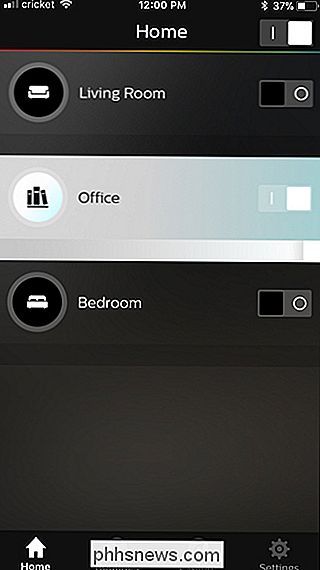
Kai kambarys atidarytas "Hue" programoje, bakstelėkite "Scenes" viršuje, jei jis dar nėra pasirinkite
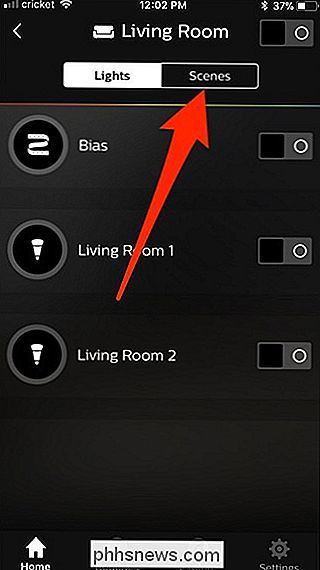
. Bakstelėkite siužetą, kurią norite redaguoti.
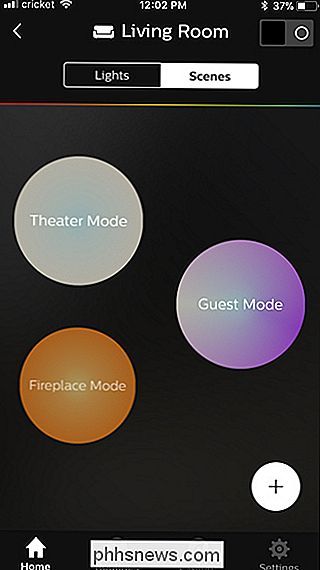
Bakstelėkite apvaliosios pieštuko piktogramą dešiniajame viršutiniame ekrano kampe.
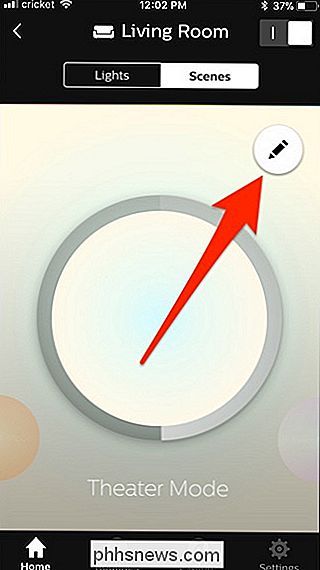
Viršuje pasirinkite skirtuką "Šviesos".
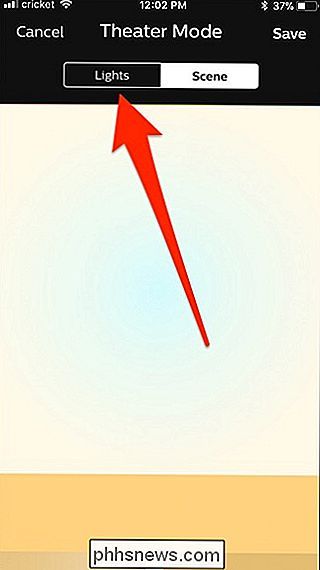
Iš ten keiskite šviesos ryškumą ir / arba spalvą. Kai baigsite redaguoti sceną, tiesiog viršutiniame dešiniajame kampe palieskite "Išsaugoti".
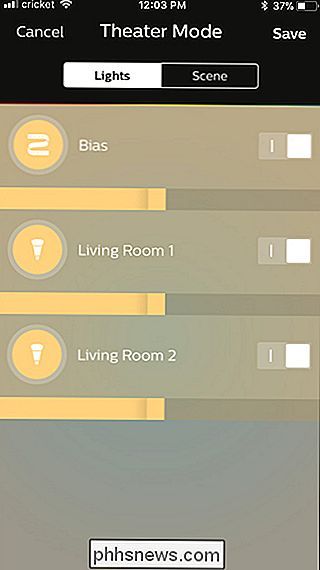
Tai viskas, ko reikia! Nėra reikalo ištrinti esamą sceną ir padaryti naują tik tam, kad šiek tiek pakeistų apšvietimą.

Kaip išjungti iOS 10 "Spotlight" paieškos istoriją
Spotlight paieška sistemoje "iOS 10" dabar prisimena jūsų ankstesnes paieškas. Jei paliesite "Spotlight" paieškos juostą savo "iPhone" ar "iPad", pamatysite atliktų paieškų sąrašą. Štai kaip išvalyti šį sąrašą arba visiškai paslėpti. SUSIJUSIOS: Kaip naudoti "Spotlight" paiešką savo iPhone ar iPad Pirmiausia atidarykite "Settings" programą savo iPhone ar iPad ir bakstelėkite General> Spotlight Paieška.

Kaip apšviesti "PlayStation DualShock 4" valdiklio žibintus
"DualShock 4" šviesos juosta yra tvarkingas dalykas. Jis dirba su daugeliu žaidimų, kad imituotų tai, kas vyksta ekrane - "The Last of Us", pavyzdžiui, jis pakeis spalvas, nes jūsų sveikata blogėja ir raudona mirksi. Tai mažai dalykas, bet tai kietas. Neigiama pusiausvyra yra ta, kad tai taip pat yra akumuliatoriaus variklis, dėl kurio valdiklis miršta daug greičiau nei daugelis iš mūsų norėtų.



